Kako popraviti, da se TikTok nenehno zruši v sistemu iOS 16
Miscellanea / / April 29, 2023
TikTok ima po vsem svetu več kot milijardo aktivnih uporabnikov mesečno. Iz te številke lahko sklepate, kako priljubljena je ta aplikacija za kratke videoposnetke. Tako lahko manjši izpad ovira izkušnje milijonov uporabnikov. Platforma za izmenjavo videoposnetkov se je v preteklosti soočila z več padci in zdi se, da se je težava znova pojavila, saj je velik del uporabnikov iOS 16 poročal, da Tik Tok aplikacija se nenehno sesuje v najnovejši različici sistema iOS.
Čeprav se zdi, da je do težave prišlo predvsem zaradi globalnega izpada, lahko podobne težave sproži tudi napaka programske opreme. V tem priročniku vas bom vodil skozi metode odpravljanja težav za odpravo težave z zrušitvijo TikTok v sistemu iOS 16.

Ker so številne naprave iOS 16 prizadele iste težave, bi lahko pomislili, da je posodobitev iOS 16 vir težav. Vendar niti TikTok niti Apple tega nista potrdila. Če bi bilo tako, niti en iOS 16 ne bi mogel uporabljati TikTok. Toda težava z zrušitvijo je omejena na nekatere naprave.
Vsebina strani
- Zakaj se TikTok nenehno sesuje v sistemu iOS 16?
-
TikTok se nenehno sesuje v sistemu iOS 16, kako popraviti?
- 1. Preverite, ali TikTok ne deluje
- 2. Preverite internetno povezavo
- 3. Zaprite aplikacijo in jo znova zaženite
- 4. Posodobite napravo
- 5. Znova zaženite vaš iPhone
- 6. Posodobite aplikacijo na najnovejšo različico
- Končne besede
Zakaj se TikTok nenehno sesuje v sistemu iOS 16?
Obstaja več razlogov, zakaj se lahko aplikacija TikTok zruši v vaši napravi Apple z operacijskim sistemom iOS 16. Če je večja skupina ljudi prijavila isto težavo, gre verjetno za globalni izpad. Vendar pa ne moremo odpraviti dejstva, da je lahko vzrok tudi manjša programska napaka. Napake so lahko razširjene ali specifične za uporabnika. TikTok postane neuporaben, ko pride do izpada zaradi vzdrževanja.
Težava lahko postane tudi prekomerno kopičenje TikTokovega predpomnilnika aplikacij. Aplikacija se morda ne bo naložila, če pride do težave z omrežjem ali počasne internetne hitrosti.
Oglasi
TikTok se nenehno sesuje v sistemu iOS 16, kako popraviti?
Tukaj je nekaj tehnik za odpravljanje težav, ki vam lahko pomagajo odpraviti težavo z zrušitvijo aplikacije TikTok. Ne pozabite jih preizkusiti enega za drugim in preverite, kateri vam lahko prinese uspeh, da boste lahko še naprej gledali svoje najljubše ustvarjalce.
1. Preverite, ali TikTok ne deluje
Pred spreminjanjem nastavitev v napravi iOS 16 moramo preveriti, ali strežniki TikTok ne delujejo. Na žalost ni uradnega orodja za preverjanje statusa strežnikov TikTok v realnem času. Vendar pa lahko uporabite orodje tretje osebe Detektor navzdol da preverite, ali se tudi drugi uporabniki TikTok soočajo z isto težavo.
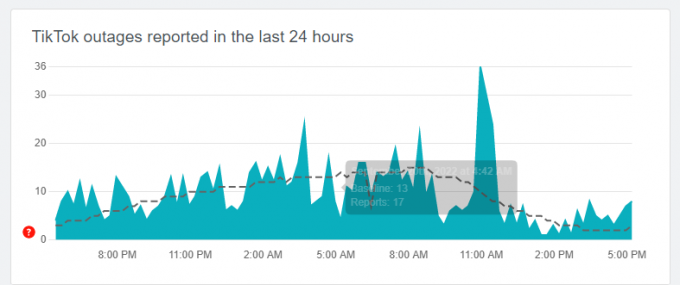
Konica predstavlja število izpadov, o katerih so poročali uporabniki. Če na grafu opazite veliko rdečo konico, niste edini, ki se sooča s težavami s TikTokom. Težava se je pojavila zaradi težav v strežnikih TikTok, ki jih na koncu ne morete odpraviti. Samo počakati morate, da TikTokovi inženirji to popravijo. Po 1-2 urah zaženite aplikacijo in preverite, ali je težava odpravljena.
Oglasi
2. Preverite internetno povezavo
Če videoposnetki v TikToku ne delujejo gladko ali se aplikacija zmečka vsakič, ko zaženete aplikacijo, je težava morda internetna povezava. Za nemoteno delovanje aplikacije potrebujete stabilno in hitro internetno povezavo. Če tega nimate, lahko povzroči veliko težav, vključno s to, ki sem jo pravkar omenil.
Izvedite test hitrosti na speedtest.net in preverite rezultate. Če imate nizko hitrost interneta, znova zaženite usmerjevalnik. če ne pomaga, se obrnite na svojega ponudnika internetnih storitev (ISP), da ga popravi. Ko je internetna povezava ponovno vzpostavljena, zaženite aplikacijo in preverite, ali se težava še vedno pojavlja.
3. Zaprite aplikacijo in jo znova zaženite
Ta metoda pogosto deluje pri reševanju težave, ko se aplikacija ne zažene. Če želite prisilno zapreti aplikacijo v napravi iPhone X ali novejšem, povlecite od spodaj navzgor proti sredini zaslona. Ne odstranjujte prsta, dokler se ne prikaže zaslon App Switcher. Povlecite s prstom navzgor po aplikaciji, da jo zaprete.
Oglasi
Če želite isto narediti na iPhonih z gumbom Domov, se dvakrat dotaknite gumba Domov, da odprete zaslon App Switch. Zdaj povlecite aplikacijo navzgor, da jo zaprete. Ko zaprete TikTok, počakajte 5 sekund in znova zaženite aplikacijo.
4. Posodobite napravo
Apple nenehno pošilja nove posodobitve programske opreme, ki vključujejo izboljšave, nove funkcije in popravke znanih težav. Zato bi lahko težavo odpravila posodobitev naprave. Če želite posodobiti svojo napravo iOS 16, odprite nastavitve aplikacijo in pojdite na Splošno > Posodobitev programske opreme. Če je posodobitev na voljo, jo prenesite in namestite takoj. Prepričajte se, da ste omogočili samodejne posodobitve. Tako ne boste zamudili novih posodobitev za iOS.
Preden namestite posodobitev, se prepričajte, da ima naprava vsaj 30-odstotno baterijo in dovolj prostora za shranjevanje. Ko je posodobitev nameščena, zaženite TikTok in preverite, ali lahko predvajate videoposnetke.
5. Znova zaženite vaš iPhone
Začasna napaka v programski opremi ali sistemska napaka lahko povzroči sesutje TikToka. S ponovnim zagonom naprave lahko to popravite tako, da počistite začasni predpomnilnik in odstranite dejavnosti v ozadju. Držite gumb za vklop in povečajte glasnost, da znova zaženete iPhone, dokler se ne prikaže drsnik za vklop. Povlecite drsnik v desno, počakajte 30 sekund in pritisnite gumb za vklop dovolj dolgo, da ga vklopite.
6. Posodobite aplikacijo na najnovejšo različico
TikTok izda nove različice, ki poleg izboljšav in novih funkcij vključujejo odpravljanje napak. Zato je za nemoteno izkušnjo in v izogib težavam vedno priporočljivo ohraniti najnovejšo različico aplikacije.
Oglaševanje
Koraki za posodobitev TikTok na iOS 16:
- Odprite App Store v telefonu.
- Dotaknite se ikone svojega profila v zgornjem desnem kotu.
- Pomaknite se navzdol in preverite, ali obstaja kakšna čakajoča posodobitev za TikTok.
- Če je na voljo posodobitev, tapnite Posodobi poleg TikTok in počakajte, da se namestitev konča.
- Zaprite App Store.
- Zaženite TikTok in preverite, ali je bila težava odpravljena.
Končne besede
Vem, da je frustrirajoče, ko se aplikacija kljub trudu ne odpre. V tem članku smo preučili možne razloge, zakaj se aplikacija ne naloži v sistemu iOS 16. Ogledali smo si tudi nekaj možnih rešitev za odpravo težave. Upam, da vam je bil ta članek koristen. Imate vprašanja ali predloge? Zapišite jih v komentarje spodaj.

![Prenesite A705FNXXS5ATD1: popravek februarja 2020 za Galaxy A70 [Evropa]](/f/b5ac26a1b45c122e15536295403b05e3.jpg?width=288&height=384)

